Um dos recursos mais úteis dos alto-falantes inteligentes de hoje é o uso de comandos de voz para controlar os dispositivos inteligentes em sua casa. Nada se compara a dar comandos como “Alexa, desligue a TV e acenda a luz da sala de jantar” ou “Ei Google, ajuste o aquecimento para 70 graus”.
Conteúdo
- Conectando dispositivos inteligentes com Alexa
- Conectando dispositivos inteligentes com o Google Assistant
- Conectando dispositivos inteligentes com Siri
Alexa, Google Assistente, e o Siri pode realizar essas tarefas, mas primeiro você precisa conectar seus dispositivos domésticos ao alto-falante. Veja como configurar o alto-falante do assistente de voz como um hub doméstico inteligente e quais opções de configuração você tem.
Vídeos recomendados
Conectando dispositivos inteligentes com Alexa

Relacionado
- Governo dos EUA lançará um novo programa de segurança cibernética para dispositivos domésticos inteligentes em 2024
- Um sistema de sprinklers inteligente pode ajudá-lo a usar menos água?
- Os melhores dispositivos domésticos inteligentes para 2023
Passo 1: Primeiro, verifique se o seu dispositivo inteligente é compatível com
Passo 2: configure seu dispositivo de casa inteligente e conecte-o à mesma rede que seu
etapa 3: Abra o
Passo 4: Dizer, "
Observação:
Conectando dispositivos inteligentes com o Google Assistant
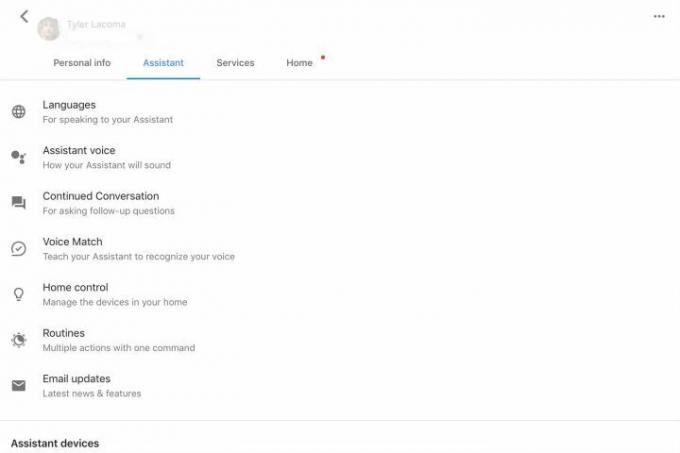
Passo 1: configure seu dispositivo inteligente e certifique-se de que ele esteja ligado e conectado à mesma rede que o seu
Passo 2: Você deverá ver duas seções aqui, Dispositivos e quartos. Certifique-se de que você está no Dispositivos seção e clique no grande sinal de mais que diz Adicione seus dispositivos inteligentes.
etapa 3: o Assistant agora levará você a uma longa lista de todos os dispositivos inteligentes que ele suporta. Você pode procurar seu dispositivo na lista em ordem alfabética ou pesquisá-lo usando a função de pesquisa. Selecione o dispositivo certo.
Passo 4: o Google agora guiará você pelas etapas de conexão, dependendo do dispositivo que você escolheu. Normalmente, primeiro ele pede que você faça login em sua conta na plataforma do dispositivo inteligente e assume o controle a partir daí. Quando você tiver a opção de selecionar Feito, selecione-o para finalizar.
Etapa 5: também é uma boa ideia acessar a seção Assistente novamente, encontrar seu dispositivo e dar a ele um apelido que você prefere chamar ao conversar.
Conectando dispositivos inteligentes com Siri
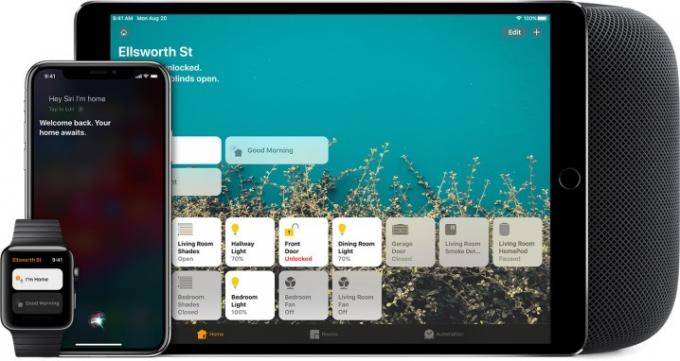
Além dos dispositivos móveis da Apple, o principal alto-falante inteligente que funciona com o Siri atualmente é o InícioPod (outros alto-falantes possuem comandos de música habilitados para Siri, mas isso não significa que você pode controlar dispositivos inteligentes com eles). Veja como configurar seus dispositivos com Siri.
Passo 1: Siri controla dispositivos através do HomeKit, a plataforma de dispositivos inteligentes da Apple. Seu dispositivo inteligente deve ser compatível com o HomeKit para funcionar com o Siri, então verifique isso primeiro. Se funcionar com o HomeKit, configure seu dispositivo e conecte-o à sua rede doméstica para se preparar.
Passo 2: para adicionar acessórios, certifique-se de ter o aplicativo Home disponível em um dispositivo iOS (o aplicativo Home também se integra ao HomePod, portanto, ele também configura dispositivos para esse alto-falante). Abra o aplicativo e escolha Adicionar acessório, o ícone do sinal de mais.
etapa 3: Use a câmera do seu dispositivo iOS para escanear o código HomeKit no seu dispositivo inteligente (tem 8 dígitos e deve ser rotulado). Alguns dispositivos podem usar um código QR. iPhones mais antigos podem se conectar com NFC, portanto, segurar esses telefones perto do dispositivo deve funcionar.
Passo 4: observe seu aplicativo até que o modelo do acessório apareça e selecione. O app Home pode ser solicitado a Adicionar acessório à rede, então com certeza você permite isso também.
Etapa 5: Dê ao seu acessório um nome fácil e memorável e atribua-o a um ambiente, se desejar. Quando terminar com tudo, selecione Feito. Agora você deve ser capaz de dê ao Siri vários comandos do dispositivo, dependendo do seu acessório.
Recomendações dos Editores
- A melhor tecnologia de casa inteligente para o seu dormitório
- 5 gadgets domésticos inteligentes legais para o verão de 2023
- As melhores dicas, truques e ovos de Páscoa do Google Home
- Os melhores alto-falantes inteligentes Amazon Alexa
- Vale a pena uma assinatura do Roku Smart Home?
Atualize seu estilo de vidaDigital Trends ajuda os leitores a manter o controle sobre o mundo acelerado da tecnologia com as últimas notícias, análises divertidas de produtos, editoriais criteriosos e prévias únicas.



